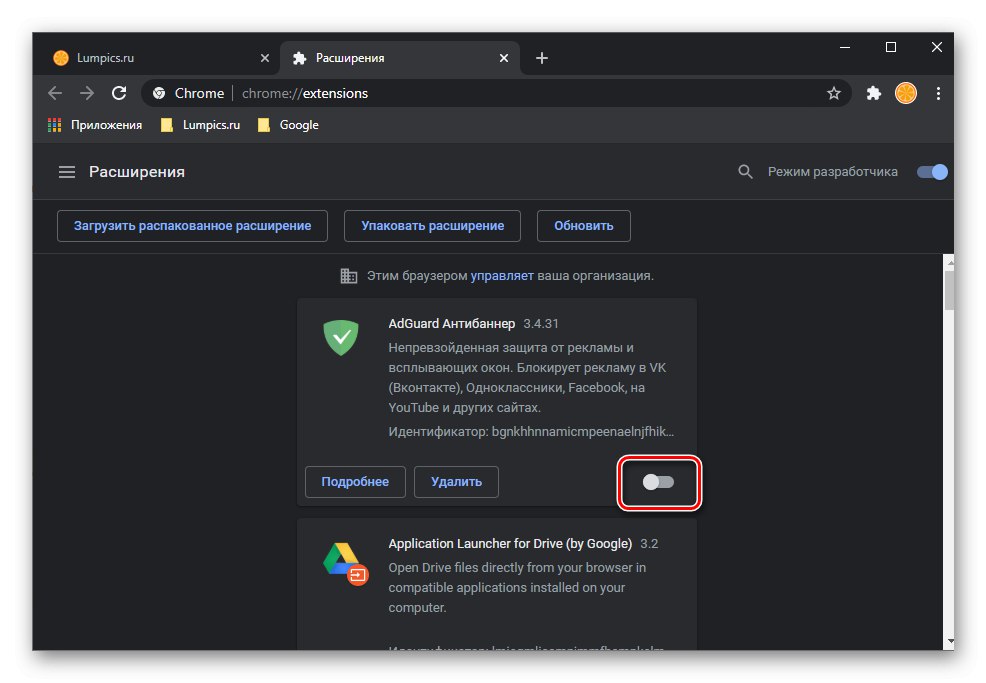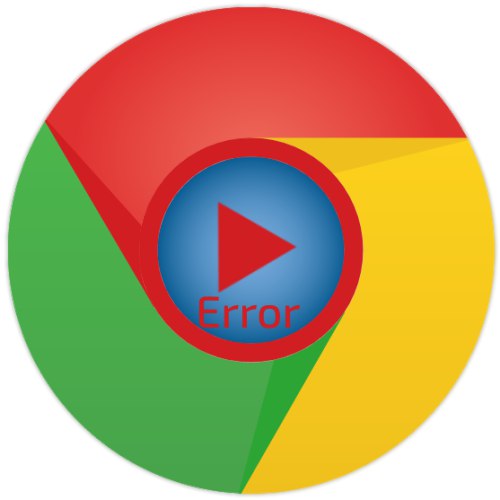
Sadržaj
- Razlog 1: Problemi s videom
- Razlog 2: Zastarjela inačica preglednika
- Razlog 3: Privremeni preljev podataka
- Razlog 4: Opterećenje sustava
- Razlog 5: Problemi s JavaScriptom
- Razlog 6: Sukob s produljenjem
- Razlog 7: Hardversko ubrzanje
- Razlog 8: Adobe Flash Player
- Razlog 9: Virusna infekcija
- Razlog 10: Problemi s komponentama preglednika
- Pitanja i odgovori
Prije nego što započnete s rješavanjem problema s reprodukcijom video zapisa u Google Chrome, provjerite očitu i kritičnu točku - brzinu i stabilnost vaše internetske veze. Ako ovi pokazatelji ostavljaju mnogo željenog, pokušajte ih optimizirati što je više moguće ili pričekajte dok se ne uspostavi normalan rad ako se uoče problemi na strani davatelja usluga.
Više detalja:
Kako provjeriti brzinu internetske veze na računalu
Kako ubrzati internetsku vezu na računalu
Što učiniti ako padne brzina internetske veze na računalu
Važno! U slučaju da se videozapis ne reproducira samo na zasebnoj web lokaciji, na primjer, na određenoj društvenoj mreži ili na video hostingu, pogledajte članke predstavljene na donjim vezama i slijedite preporuke predložene u njima.
Pročitajte više: Što učiniti ako se videozapis ne reproducira Youtube / U kontaktu s / Kolege
Razlog 1: Problemi s videom
Počnimo s razlogom koji je često nemoguće popraviti - određenim problemima izravno s videozapisom. Dakle, ako je primljen putem veze, potonji se može ispostaviti kao neaktivan, dovesti do oštećene ili izbrisane datoteke, izbrisane stranice ili jednostavno imati ograničenja u pogledu, na primjer, tražiti autorizaciju ili unijeti bilo koje druge podatke. Jedino rješenje u ovom slučaju bilo bi pokušati pronaći sličan videozapis, ali u drugom izvoru, međutim, to se može učiniti samo ako znate naslov ili sadržaj / opis, a sam sadržaj nije privatan.
Pročitajte također: Kako koristiti Googleovo napredno pretraživanje
Razlog 2: Zastarjela inačica preglednika
Google Chrome aktivno se razvija i neprestano prima ažuriranja koja sadrže razne funkcionalne inovacije i ispravke programskih pogrešaka. Međutim, moguće je i suprotno kada se pojave problemi s izdavanjem nove verzije programa, a jedan od njih može biti onaj koji razmatramo u ovom članku. Sve što se u ovom slučaju može učiniti jest ažuriranje preglednika na najnoviju verziju ili, ako je to bio razlog, vraćanje na prethodnu, neovisno pronalaženje i instaliranje ili čekanje objavljivanja novog ažuriranja.
Više detalja:
Kako ažurirati Google Chrome na najnoviju verziju
Kako instalirati Google Chrome na računalo
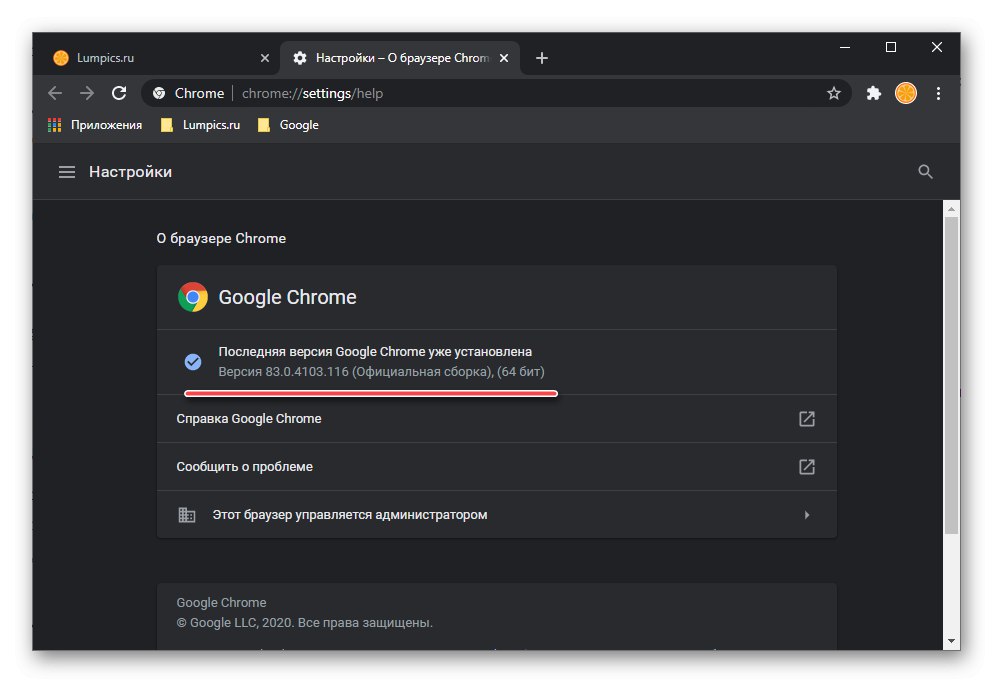
Razlog 3: Prepun privremenih podataka
Tijekom dugotrajne upotrebe bilo koji preglednik preraste u razne podatke i predmemoriju, što može imati izuzetno negativan učinak na različite aspekte njegovog rada, uključujući reprodukciju video zapisa. Ovaj problem možete riješiti u pregledniku Google Chrome tako što ćete ga očistiti.
Pročitajte više: Kako očistiti predmemorija i kolačiće Preglednik Google Chrome
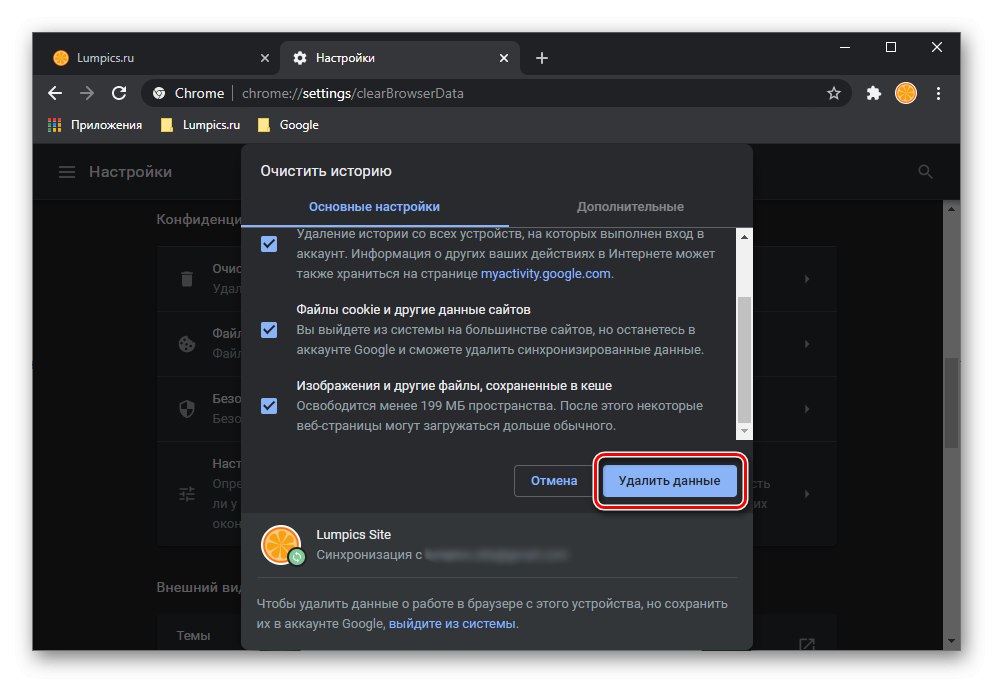
Uzrok problema koji se razmatra može biti ne samo u prevelikom broju privremenih datoteka koje ometaju normalno funkcioniranje programa, već i u nedostatku prostora za njihovo pohranjivanje. Srećom, može se povećati u Google Chromeu.
Više detalja: Kako povećati predmemoriju u Google Chromeu
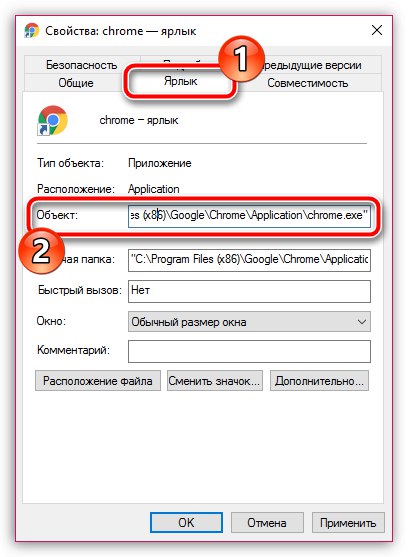
Razlog 4: Opterećenje sustava
Google Chrome, kao što znate, prilično je zahtjevan preglednik i čak je uz skromnu svakodnevnu upotrebu u stanju "pojesti" polovicu instalirane RAM-a. Ako se paralelno s surfanjem webom na računalu obavljaju i drugi složeniji zadaci, na primjer uređivanje, prikazivanje ili rad s grafikom, sustav se možda neće nositi s opterećenjem, usporiti općenito ili jednostavno propustiti u nekim aspektima, uključujući dijelovi reprodukcije videozapisa na webu.Očito je da u ovom slučaju morate zatvoriti sve neiskorištene i nepotrebne programe koji se izvode u pozadini, pričekati da se postupak aktivno troši resurse ili ga sami zaustaviti, zatvoriti nepotrebne kartice i tek onda pokušati pokrenuti video. Alternativno rješenje može biti optimizacija OS-a i poboljšanje njegovih ukupnih performansi.
Više detalja:
Kako smanjiti opterećenje procesora računala
Kako osloboditi RAM na računalu
Kako poboljšati performanse računala
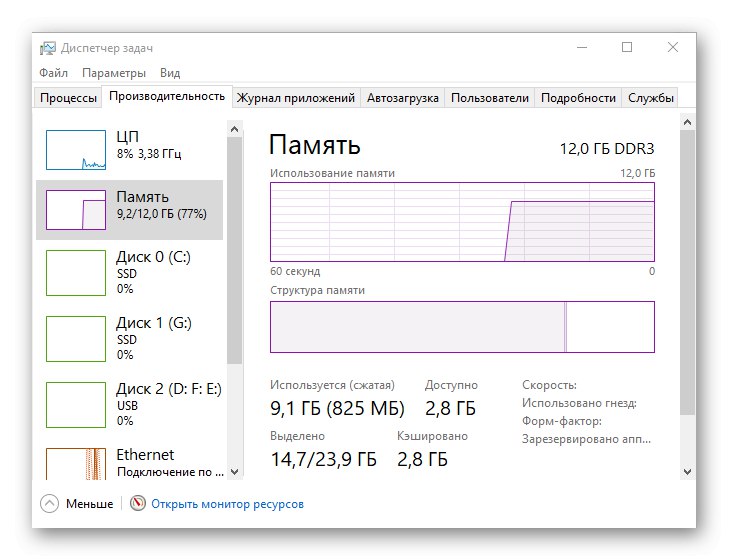
Ako operativni sustav radi u redu, ali zajedno s nemogućnošću reprodukcije videozapisa i sam Google Chrome usporava, upotrijebite upute na donjoj poveznici da biste vratili svoj normalan rad.
Više detalja: Što učiniti ako Google Chrome uspori
Razlog 5: Problemi s JavaScriptom
Mnoge web stranice i playeri implementirani na njihovoj osnovi koriste JavaScript za reprodukciju sadržaja. Ova je značajka prema zadanim postavkama omogućena u Google Chromeu, ali zbog kvarova ili potencijalno opasnih radnji sa strane web resursa može biti onemogućena. Možete ga vratiti u postavkama preglednika pomoću vodiča iz zasebnog članka na našoj web stranici.
Više detalja: Kako omogućiti JavaScript u Google Chromeu
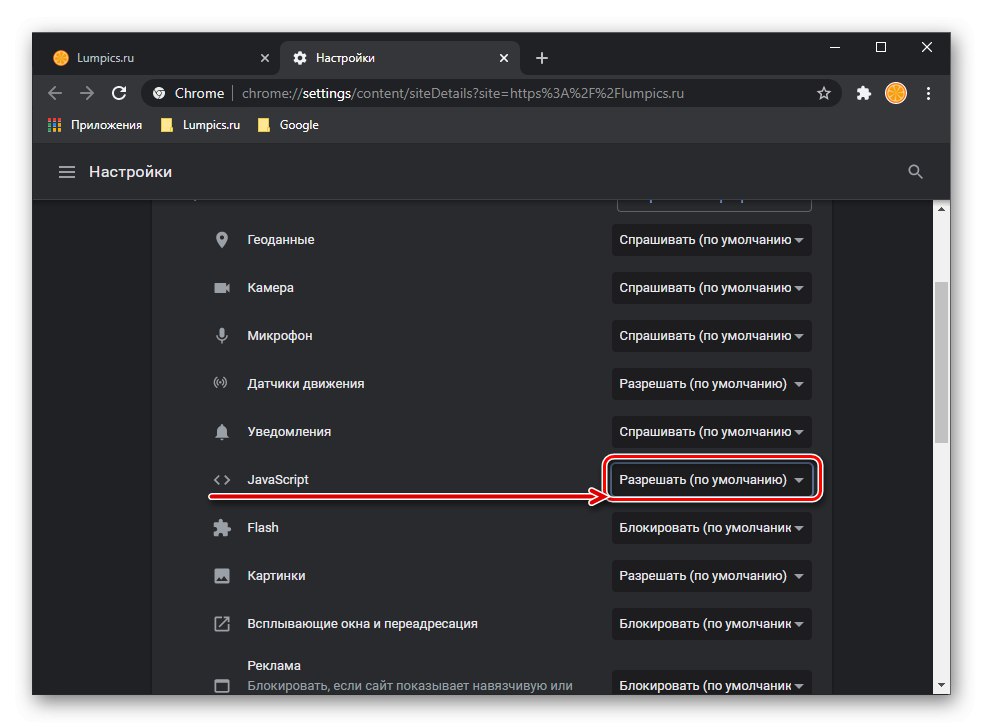
Razlog 6: Sukob s produljenjem
Neki dodaci za preglednik, posebno oni dizajnirani za blokiranje oglasa, mogu negativno utjecati na prikaz sadržaja s web lokacija, uključujući izazivanje problema s reprodukcijom videozapisa. Tako, na primjer, mnoge piratske, pa čak i legalne usluge streaminga odbijaju reproducirati sadržaj dok su blokatori uključeni. Da biste pronašli navodnog krivca, morate učiniti sljedeće:
- Nazovite izbornik Google Chrome, pomaknite kursor iznad stavke "Dodatni alati" i odaberite "Proširenja".
- U odjeljku koji se otvori onemogućite prvi dodatak na popisu instaliranih,
![Onemogućite jedno proširenje u pregledniku Google Chrome]()
idite na stranicu s videozapisom i osvježite je klikom "Ctrl + F5"i pokušajte je ponovno reproducirati.
- Ako se problem nastavi, omogućite prvo proširenje, a drugo onemogućite, a zatim ponovno osvježite stranicu i omogućite videozapis.

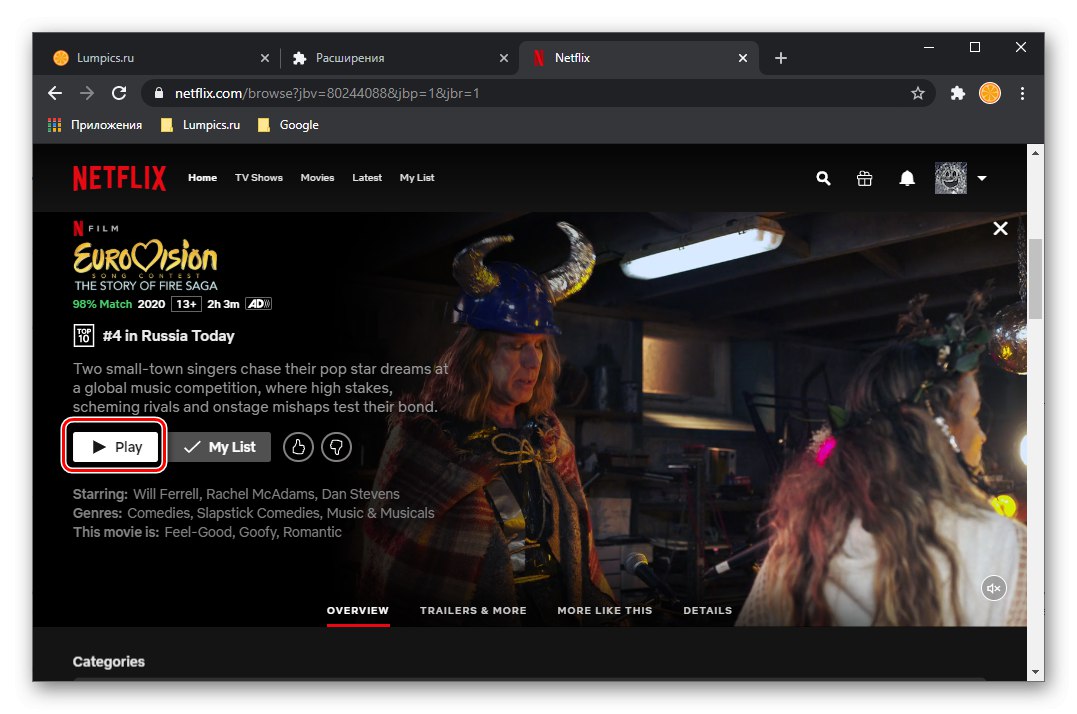
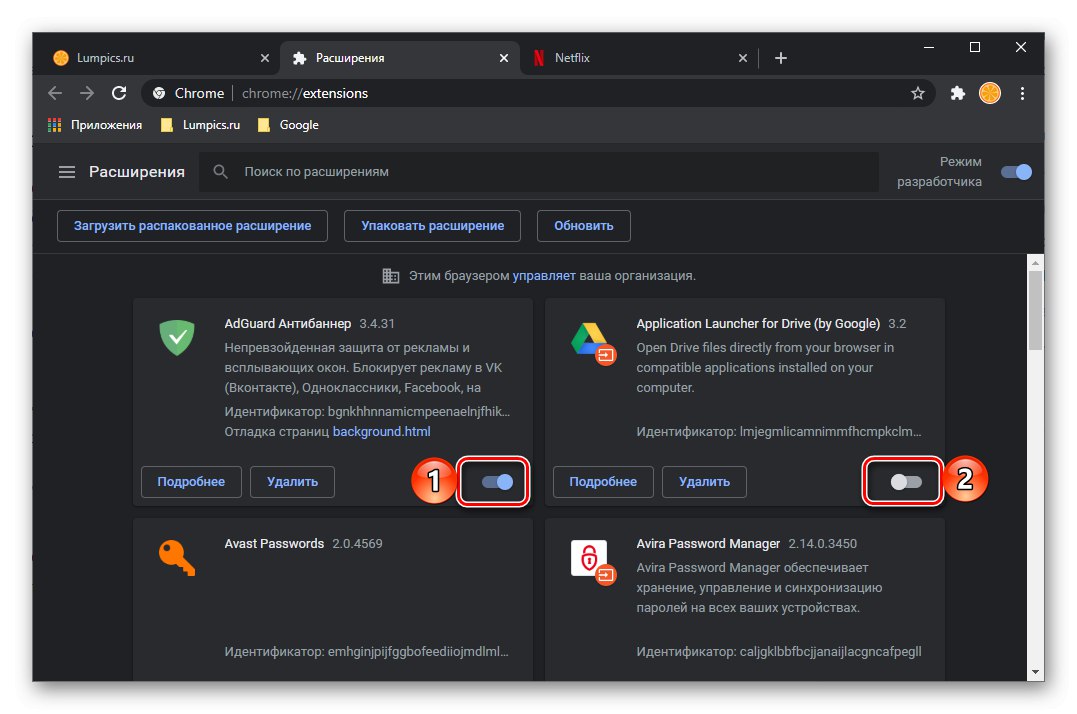
Ponavljajte ove korake dok ne pronađete dodatak koji ometa reprodukciju sadržaja na web mjestu. Izbrišite je ili, ako je i dalje planirate koristiti u budućnosti, privremeno onemogućite za sve ili za pojedinu web lokaciju.
Više detalja: Kako onemogućiti dodatak u Google Chromeu
Razlog 7: Hardversko ubrzanje
Pod određenim okolnostima, Google Chrome koristi GPU za vizualno prikazivanje web stranica i sadržaja. Potonji pak mogu biti zauzeti drugim zadacima ili raditi pod kontrolom zastarjelih upravljačkih programa koji ne podržavaju jedan ili drugi video format na webu, što dovodi do problema s reprodukcijom. U tom slučaju morate onemogućiti hardversko ubrzanje.
- Otvorite postavke preglednika i pomaknite se do samog kraja. Kliknite na natpis "Dodatno".
- Pomaknite se prema dolje da biste blokirali "Sustav"... Isključite prekidač nasuprot stavke "Upotrijebi hardversko ubrzanje (ako je dostupno)".
- Ponovo pokrenite web preglednik, a zatim pokušajte reproducirati problematični videozapis.
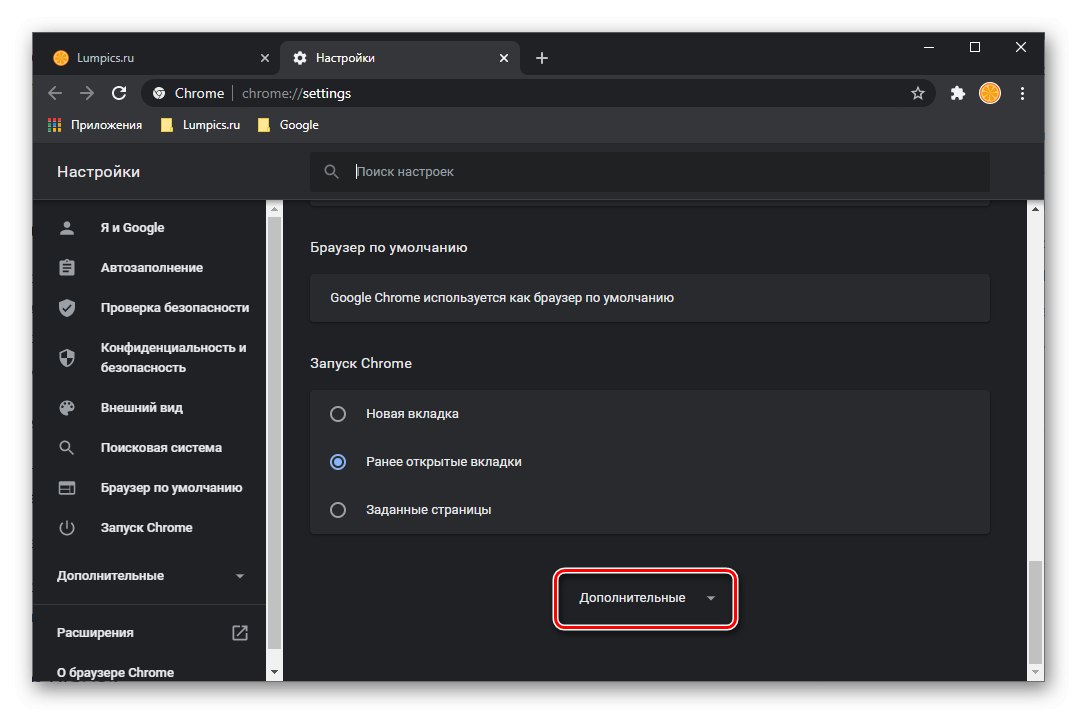
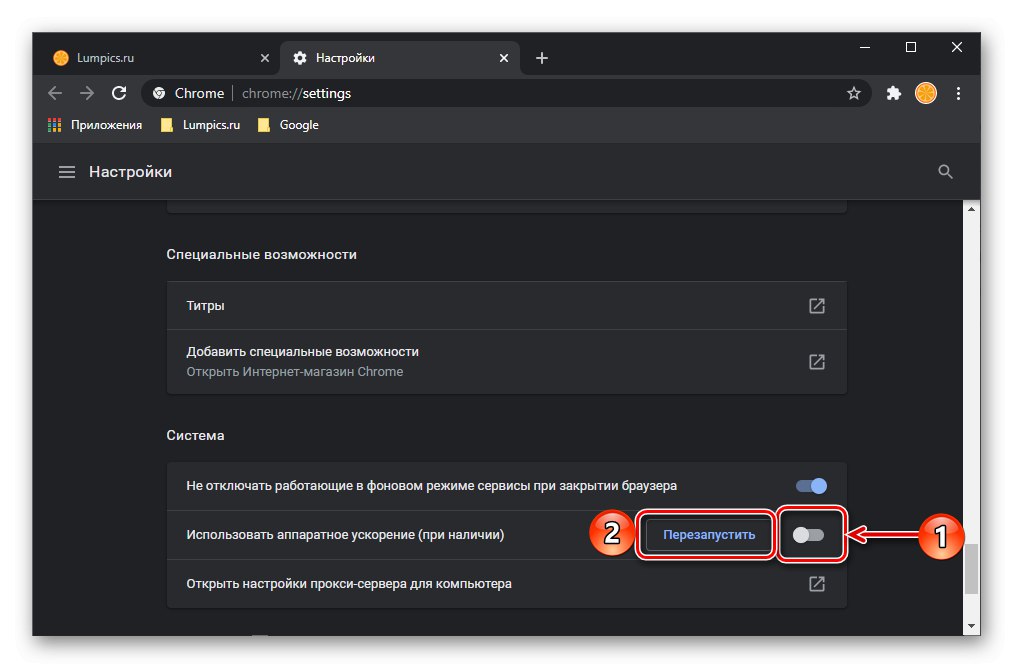
Važno! Onemogućavanje hardverskog ubrzanja može negativno utjecati na prikaz sadržaja na mnogim web mjestima, pa čak i ako to riješi problem, prije ili kasnije svejedno će ga trebati ponovno aktivirati.
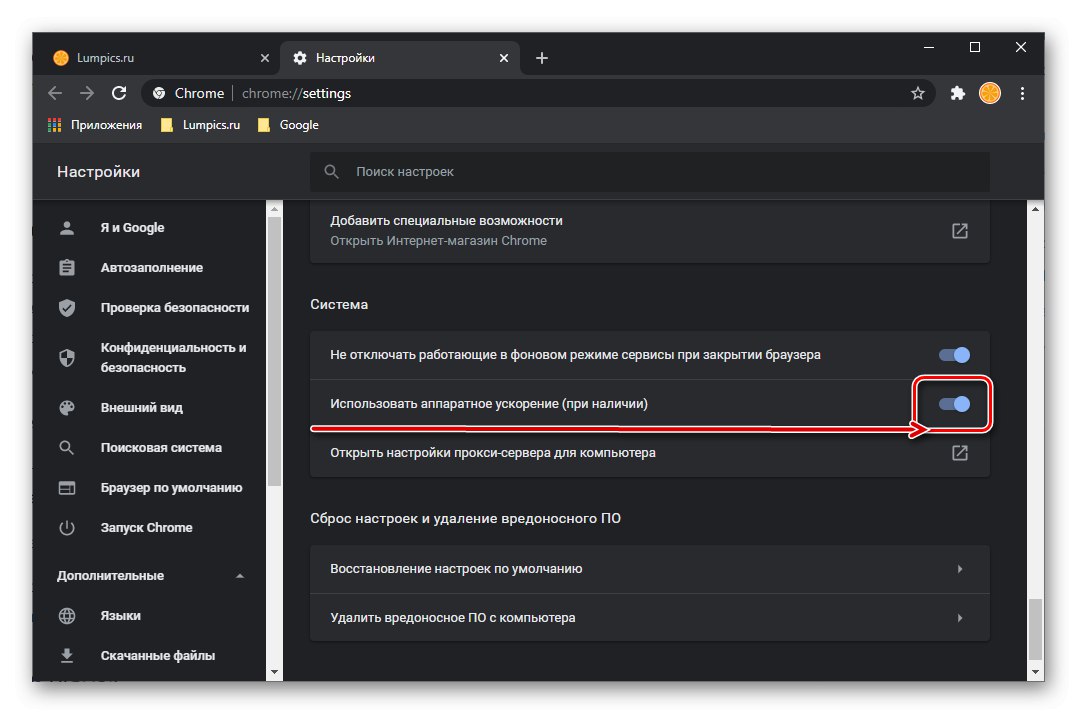
Razlog 8: Adobe Flash Player
Programeri Google Chromea, kao i većina ostalih preglednika, odavno su napustili podršku za Flash tehnologiju; štoviše, čak je i sam Adobe odlučio da je zatvori. No, na Internetu je još uvijek moguće pronaći web stranice na kojima se implementira multimedijski sadržaj upravo zbog ovog playera, što znači da je na njima sasvim moguće susresti probleme s reprodukcijom. Rješenje u ovom slučaju je očito - omogućavanje i / ili ažuriranje ove komponente ili, ako je potrebno, instaliranje.
Više detalja:
Kako omogućiti Adobe Flash Player u postavkama Google Chromea
Što učiniti ako Flash Player ne radi u Chromeu

Razlog 9: Virusna infekcija
Obično je teško ne primijetiti činjenicu prisutnosti virusa na računalu, jer se posljedice njihove aktivnosti odnose i na pojedinačne programe i na komponente operativnog sustava. Međutim, neki od njih mogu djelovati selektivno, blokirajući određene web lokacije ili strogo definirani sadržaj, koji može biti video. Da biste saznali je li to točno i ako je odgovor da, da biste se riješili problema, pomoći će vam sljedeće upute na našoj web stranici.
Više detalja:
Kako provjeriti ima li u pregledniku virusa
Kako se riješiti oglasnih virusa
Kako provjeriti ima li na računalu virusa bez antivirusa
Kako pronaći i ukloniti virus na računalu sa sustavom Windows
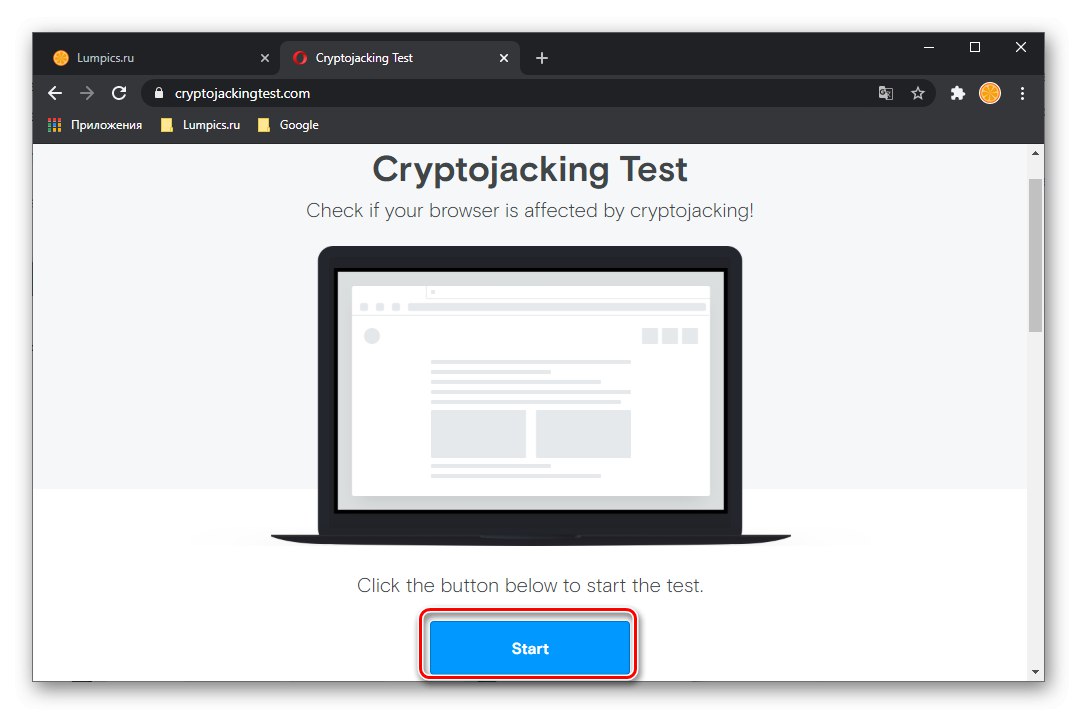
Napominjemo da Google Chrome ima ugrađeni antivirusni program, a u nekim slučajevima njegova upotreba može biti vrlo učinkovita. Nalazi se u "Postavke" preglednik gdje trebate ići putem "Poništi postavke i ukloni zlonamjerni softver" — "Uklanjanje zlonamjernog softvera s računala" i započnite ovaj postupak.
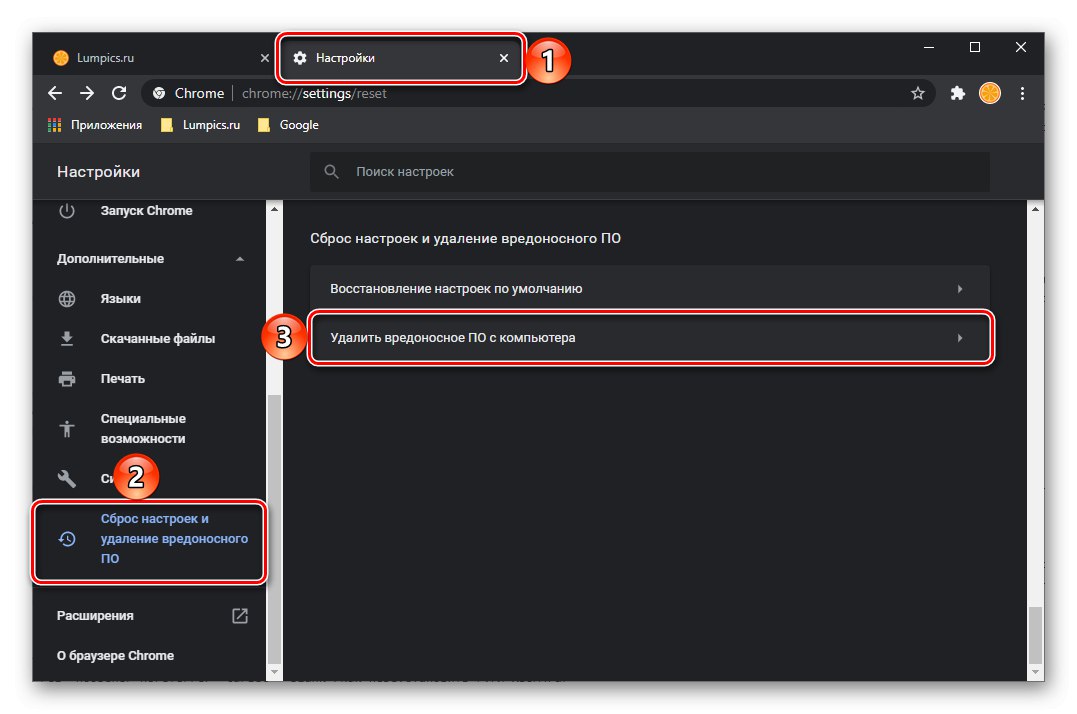
Razlog 10: Problemi s komponentama preglednika
Ako se, nakon poštivanja svih gore navedenih preporuka, videozapis u pregledniku Google Chrome i dalje ne reproducira, ostaje pretpostaviti da je krivac dotičnog problema sam preglednik. Možda je pogrešno instaliran ili ažuriran, oštećen zlonamjernim softverom ili dodacima treće strane ili je jednostavno imao ozbiljan kvar. Jedino moguće rješenje u ovom slučaju bilo bi vraćanje programa resetiranjem svih postavki ili čistom ponovnom instalacijom. Kako to učiniti, raspravljali smo ranije u odvojenom članku.
Više detalja:
Kako vratiti Google Chrome
Kako ponovno instalirati Google Chrome
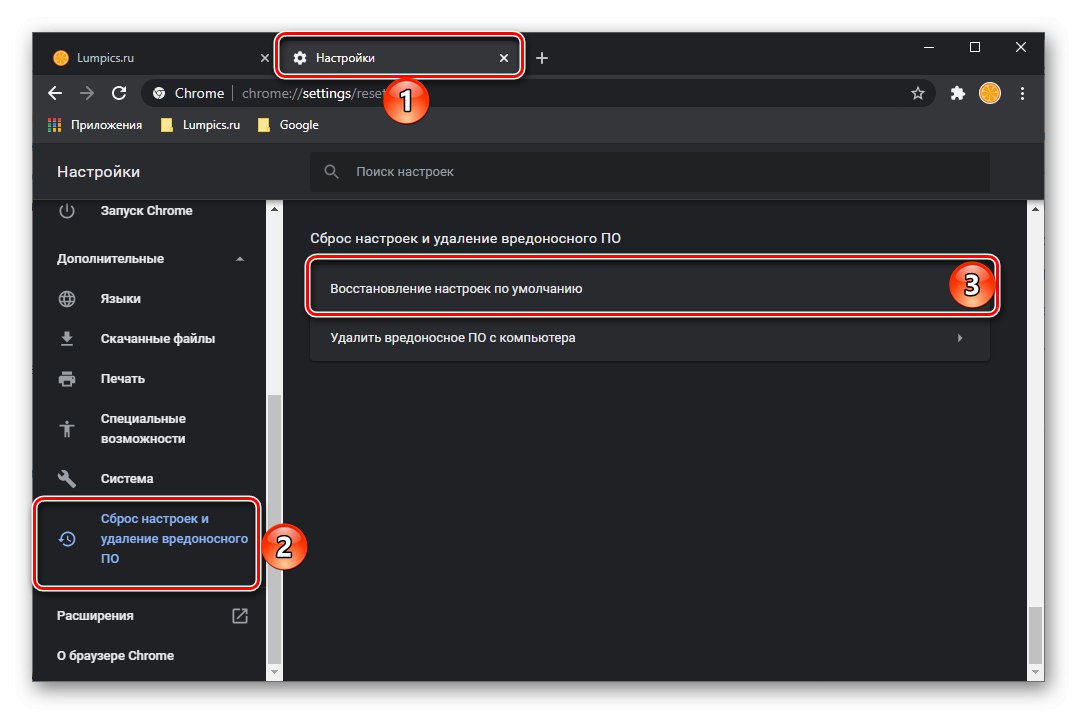
Kao privremenu alternativu uvijek možete koristiti bilo koji drugi preglednik - njima je na našem web mjestu posvećena posebna stranica.
Računalni preglednici
Pročitajte također: Lagan preglednik za slabo računalo